如何在 Windows 10 上启用安全启动
2022年08月22日 09:43:17
小猪
Win10教程
如何在 Windows 10 上启用安全启动
更改不正确的固件设置可能会阻止电脑正常启动。如果您有充分的理由,您应该只访问主板设置。假设你知道你在做什么。此外,以下步骤假定设备已使用 UEFI 固件运行。如果电脑仍在旧版 BIOS 中,您可能首先需要使用 MBR 将驱动器转换为 GPT(请参阅上述步骤)。如果您计划执行全新安装,则不需要转换,但您必须在就地升级之前完成转换。转换驱动器分区的过程不应影响安装,但始终建议在继续之前创建备份。
要在具有 UEFI 固件的电脑上启用安全启动,请使用以下步骤:
1. 打开设置。
2. 单击更新和安全。
3. 单击恢复。
4. 在高级启动部分下,单击立即重新启动按钮。
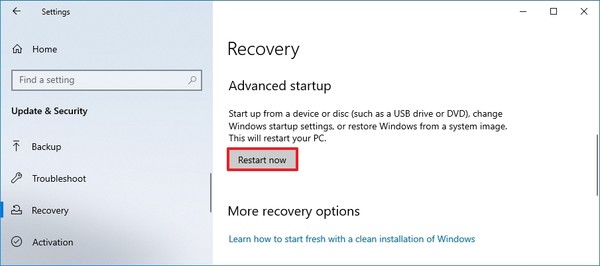
5. 单击疑难解答。
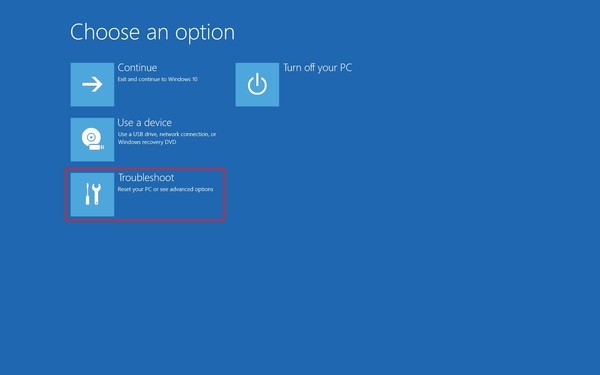
6. 单击高级选项。
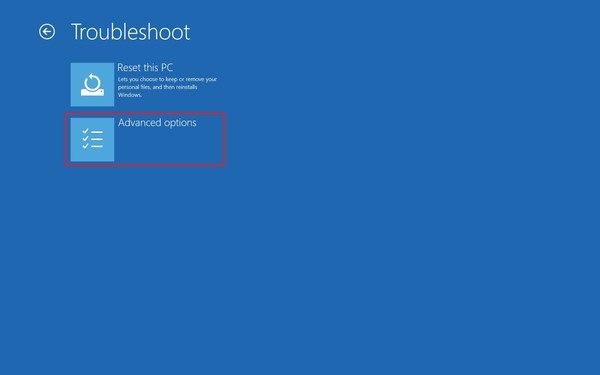
7. 单击 UEFI 固件设置选项。
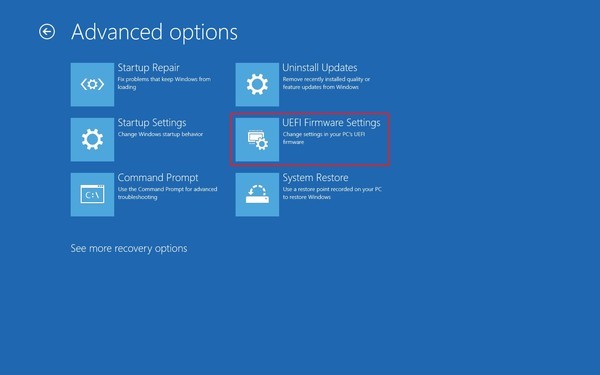
快速提示:如果您的 BIOS 较旧,则此选项将不可用。
8. 单击重新启动按钮。
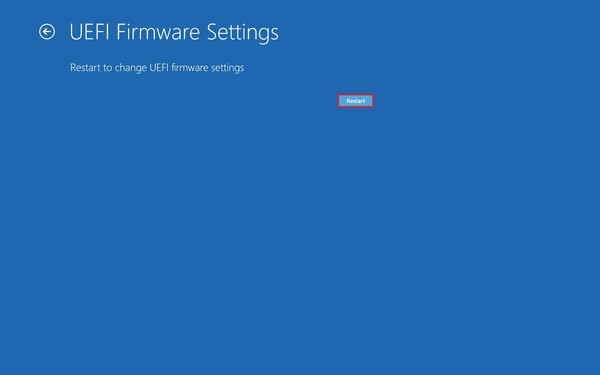
9. 打开引导或安全设置页面。
快速说明:每个制造商甚至每个电脑型号的 UEFI 设置都不同。您可能需要查看制造商支持网站以获取更具体的详细信息以查找设置。
10. 选择 SecureBoot 选项并按 Enter。
11. 选择已启用选项并按 Enter。
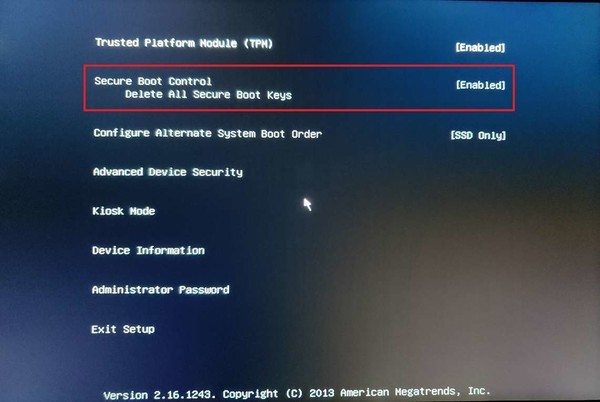
12. 退出 UEFI 设置。
13. 确认更改以重启设备。
完成这些步骤后,电脑将开始使用安全启动功能以符合 Windows 11 要求。
很赞哦! (
)

